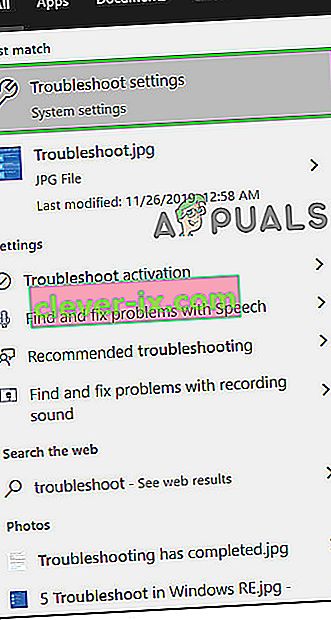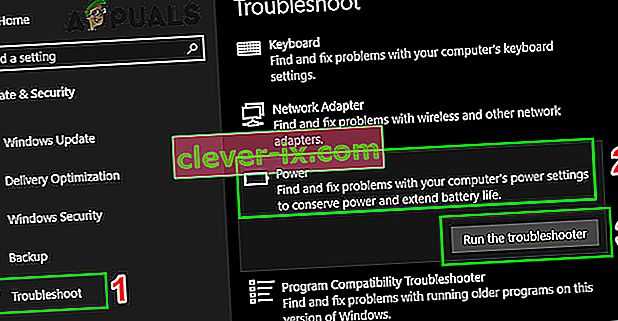Je všeobecne známou skutočnosťou, že ovládače z rôznych platforiem a konzol je možné používať na iných, ak sa vopred podniknú určité kroky. Bola by napríklad škoda, keby si niekto musel dokúpiť ďalšie ovládače pre svoj počítač, keď už má porozhadzovaných niekoľko ovládačov PlayStation 3.
Našťastie existuje spôsob, ako zabezpečiť, aby boli všetky navzájom kompatibilné, a niekedy musíte použiť adaptér a niekedy nie. Najdôležitejšou otázkou, ktorú chcú používatelia vyriešiť, je vytvoriť rôzne ovládače kompatibilné s ich počítačom. Tento proces nie je náročný, ale jeho výsledok nie je taký istý.
Xbox One je relatívne nová konzola vyrobená spoločnosťou Microsoft a je prirodzené očakávať, že jej ovládače budú kompatibilné s počítačmi so systémom Windows. Je to pravda a existujú spôsoby, ako pripojiť ovládač Xbox One k počítaču pomocou pripojenia Bluetooth, adaptéra Xbox one alebo pomocou kábla micro USB. Mali by ste byť informovaní o tom, že pripojenie Bluetooth funguje, iba ak používate Windows 10 s nainštalovanou aktualizáciou Anniversary Update. Ak vlastníte akýkoľvek iný operačný systém, budete musieť svoj radič pripojiť pomocou kábla micro USB.
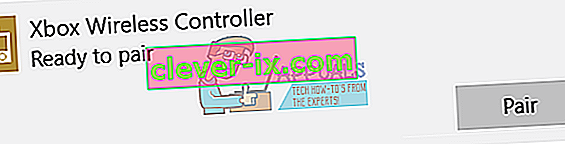
Párovanie je pomocou Bluetooth celkom jednoduché
Aj keď sú pokyny na stránkach Xbox veľmi jednoduché a priame, stále sa môžu pokaziť rôzne situácie. Najbežnejší výskyt problémov s pripojením sa vytvára spôsobom, keď počítač jednoducho vôbec nerozpozná radič. Ľuďom, ktorí majú Windows 10 nainštalovaný s najnovšími aktualizáciami, bolo povedané, ako je ovládač teraz „plug and play“, čo znamená, že by ste ho mali iba pripojiť a začať používať bez ďalších akcií. To však väčšinou neplatí a na zaistenie kvalitného herného času musíte podniknúť určité kroky.
Skontrolujte, či sú nainštalované všetky ovládače. Po pripojení ovládača Xbox One začne systém Windows hľadať ovládače a okamžite ich sťahovať. To isté možno povedať o všetkých podporovaných verziách operačného systému, ktorý obsahuje Windows 10, Windows 8 a Windows 7. Uistite sa však, že neodinštalovali ste ich omylom v Správcovi zariadení. Nájdete tu položku s názvom „Ovládač Microsoft Xbox One“. Rozbaľte túto položku v zozname, kliknite pravým tlačidlom myši, vyberte možnosť „Aktualizovať softvér ovládača a potom kliknite na položku„ Automaticky vyhľadávať aktualizovaný softvér “.
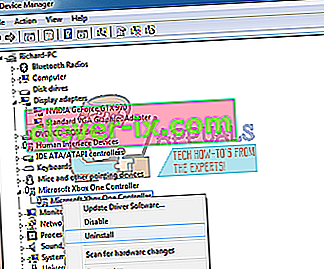
Vyhľadanie ovládača Xbox One v Správcovi zariadení
Ak sú ovládače úplne aktualizované, existuje jedno riešenie, ktoré sa zvyčajne zdá najlogickejšie. Ukazuje sa, že nie každý kábel micro USB funguje pre radič a je potrebné použiť konkrétny typ. Príčinou problému je skutočnosť, že niektoré káble micro USB poskytujú iba prenos energie a fungovali by aj pre konzolu Xbox 360. Ovládač konzoly Xbox One však môže používať iba káble na synchronizáciu údajov, ktoré umožňujú napájanie aj prenos dát. Hlavným príkladom tohto problému je skutočnosť, že na pripojenie k počítaču nemôžete použiť kábel z bežného ovládača Xbox One (Charge and Playset), pretože sa neprenášajú žiadne dáta.
To môže používateľom sťažiť hľadanie dokonalého kábla. Kábel, ktorý chcete použiť, by mal byť micro USB, typ B, a mal by to byť dátový / synchronizačný kábel, takže dajte tomu chlapovi na technologickom trhu vedieť, čo chcete. Tiež, ak musíte najskôr zapnúť ovládač a až potom zapojiť kábel, aby fungoval. Navyše nezapájajte do portov USB 3.0.
Používanie príslušenstva pre Xbox (Windows 10)
Ak problémy pretrvávajú, otvorte Microsoft Store a vyhľadajte aplikáciu Príslušenstvo pre Xbox . Nainštalujte túto aplikáciu, potom zapojte ovládač Xbox One a skontrolujte, či existuje aktualizácia firmvéru. Ak je to tak, potom aktualizujte a reštartujte počítač. Ak to funguje dobre, váš ovládač bude automaticky detekovaný a budete ho môcť plne používať.

Aktualizujte ovládač Xbox One prostredníctvom konzoly Xbox
Radič Xbox One musí byť aktualizovaný na najnovšiu verziu firmvéru skôr, ako začne pracovať so systémom Windows 10. Zvyčajne, ak sa firmvér neaktualizuje, počítač radič vôbec nerozpozná. Ak chcete vyriešiť tento problém, zapojte ovládač do konzoly Xbox One a prostredníctvom tohto konzoly Xbox One aktualizujte firmvér ovládača. Potom zapojte radič do počítača a skontrolujte, či je problém vyriešený.
Spustite Poradcu pri riešení problémov s hardvérom
Windows má knižnicu nástrojov na riešenie problémov k dispozícii sám o sebe. Spustíme nástroj na riešenie problémov s hardvérom, aby sme zaistili, že sa ovládač Xbox One nemôže spojiť s vaším počítačom. To sa automaticky pokúsi zistiť ovládač Xbox One, ktorý ste pripojili, a opraví nezrovnalosti (ak existujú) s aktuálnym softvérom a ovládačmi. Uistite sa, že ste proces nechali úplne.
- Kliknite na tlačidlo Windows a do vyhľadávacieho poľa zadajte text troubleshoot . Teraz v zobrazených výsledkoch kliknite na Riešenie problémov s nastaveniami .
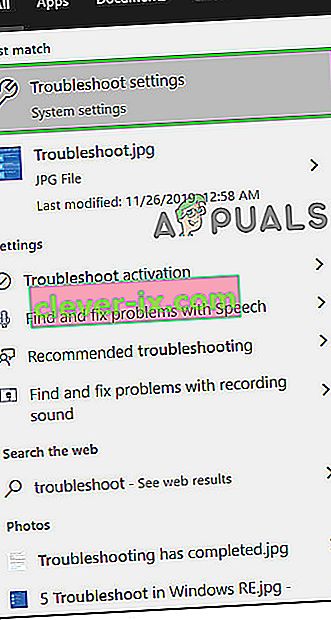
- Teraz v ľavej časti okna posuňte zobrazenie nadol a vyhľadajte ikonu Napájanie . Teraz kliknite na Napájanie a potom na Spustiť tento nástroj na riešenie problémov .
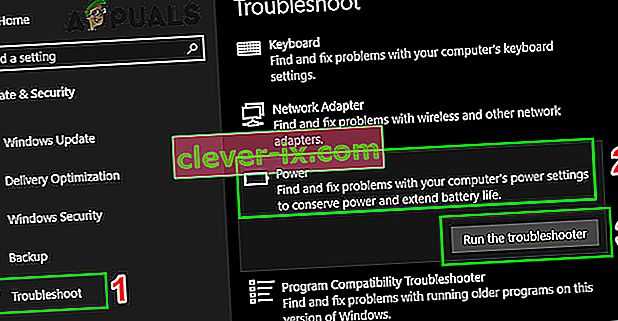
- Postupujte podľa pokynov na obrazovke a dokončite proces riešenia problémov. Po dokončení procesu riešenia problémov skontrolujte, či je problém s pripojením Xbox vyriešený.